티스토리 뷰
스프링부트로 프로젝트 생성하기
간단하게 스프링부트 프로젝트를 하나 만들어보겠습니다.
간단하게 시작하지만, 그 끝이 멋지기를 기대합니다.
1. Spring Initializr
일다 스프링부트 이니셜라이져를 사용하기 위해 Spring Initializer 를 방문합니다.

기본적으로 가장 최신의 추천되어지는 버전으로 프로젝트가 설정됩니다.
group, artifact, name, description, package name 등을 설정하고, 나머지는 그대로 가겠습니다.
gradle 버전은 없군요.. 나중에 확인해보기는 하겠습니다.
웹 프로젝트를 진행할 예정이니 Spring Web을 의존성 리스트에 넣어보겠습니다.

프로젝트 구조를 보니 아래와 같이 아주 심플하게 만들어졌습니다.
저는 프로젝트 메타데이터에 kr.seenna 를 넣었군요.

만들어진 build.gradle 은 아래와 같습니다.
plugins {
id 'java'
id 'org.springframework.boot' version '3.4.4'
id 'io.spring.dependency-management' version '1.1.7'
}
group = 'kr.seenna'
version = '0.0.1-SNAPSHOT'
java {
toolchain {
languageVersion = JavaLanguageVersion.of(21)
}
}
repositories {
mavenCentral()
}
dependencies {
implementation 'org.springframework.boot:spring-boot-starter-web'
testImplementation 'org.springframework.boot:spring-boot-starter-test'
testRuntimeOnly 'org.junit.platform:junit-platform-launcher'
}
tasks.named('test') {
useJUnitPlatform()
}
다른 부분들은 자주 보던건데. toolchain은 생소합니다.
java.toolchain 설정은 Gradle이 특정 Java 버전을 사용하여 프로젝트를 빌드하도록 지정하는 현대적인 방법입니다. 이 설정을 사용하면 개발 환경에 설치된 JDK 버전과 관계없이 일관된 빌드 환경을 구성할 수 있습니다.
툴체인 설정의 장점
- 개발 환경 독립성: 팀원들이 서로 다른 JDK 버전을 사용해도 빌드 시 일관된 Java 버전 사용
- 자동 JDK 다운로드: 필요한 JDK가 로컬에 없을 경우 Gradle이 자동으로 다운로드 (Adoptium/Temurin 등에서)
- 멀티 모듈 프로젝트 관리: 대규모 프로젝트에서 모든 모듈이 동일한 Java 버전 사용 보장
주의사항
- 로컬 JDK 설치: 툴체인 설정은 JDK 자체를 대체하지 않으며, 지정된 버전의 JDK가 설치되어 있어야 합니다.
- 설치되지 않은 경우 Gradle이 자동으로 다운로드 시도
- 버전 호환성:
- Spring Boot 3.2.x는 Java 17 이상 필요 (21 권장)
- Java 21은 LTS(장기 지원) 버전으로 프로덕션 사용에 적합
- CI/CD 환경: CI 서버에도 해당 Java 버전이 설치되어 있어야 함
IntelliJ에서 추가 설정
- 프로젝트 구조 설정:
- File > Project Structure > Project
- SDK를 Java 21로 설정
- Language level을 21로 설정
- Gradle JVM 설정:
- File > Settings > Build, Execution, Deployment > Build Tools > Gradle
- Gradle JVM을 Java 21로 설정
이 설정을 사용하면 Java 21의 최신 기능(예: 가상 스레드, 문자열 템플릿 등)을 Spring Boot 애플리케이션에서 활용할 수 있습니다.
2. 인텔리제이에 올리기
다운로드 받은 파일을 원하는 프로젝트 위치에 압축을 풀어줍니다.
file > new > project from existing sources 에서 해당 위치를 선택합니다.
Create project from existing sources 를 선택하고 'Next'를 누릅니다.

다시 한 번 'Next'를 누릅니다.

'Create'를 누릅니다.

프로젝트가 생성되었습니다.

3. 실행 확인
Alt+8 을 눌러서 Services를 확인합니다.
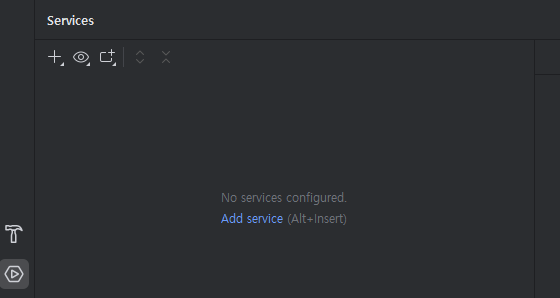
+ 를 누르면, Run Configuration 을 선택하면 팝업창이 열리고, 여기에서 Spring Boot를 선택합니다.
처음에는 자동으로 configuration 이 생성되었던 거 같은데, 지웠더니, 직접 세팅해야 하는군요.
gradle build를 하면 값이 자동 세팅되는 건지 애매합니다..
일단 제가 설정한 값들입니다.

잘 실행이 되는 것을 확인할 수 있습니다.

아직 화면은 없어서, 8080번 포트로 접근시 404 not found가 뜹니다.

일단 여기까지
- Total
- Today
- Yesterday
- Spring
- 텐트
- G3
- 사이판
- 전북
- k-3
- PIC
- 스프링부트
- 강원도
- LG
- spring tutorial
- 아마존
- 에닝요
- 자바
- Java
- 여행
- 세부
- SqlSessionfactory
- 부모님
- 캠핑장
- 카메라
- MySQL
- 스프링
- mybatis
- 캠핑
- 톰캣
- 리조트
- K리그
- web.xml
- 펜탁스
| 일 | 월 | 화 | 수 | 목 | 금 | 토 |
|---|---|---|---|---|---|---|
| 1 | 2 | 3 | 4 | 5 | 6 | |
| 7 | 8 | 9 | 10 | 11 | 12 | 13 |
| 14 | 15 | 16 | 17 | 18 | 19 | 20 |
| 21 | 22 | 23 | 24 | 25 | 26 | 27 |
| 28 | 29 | 30 | 31 |
